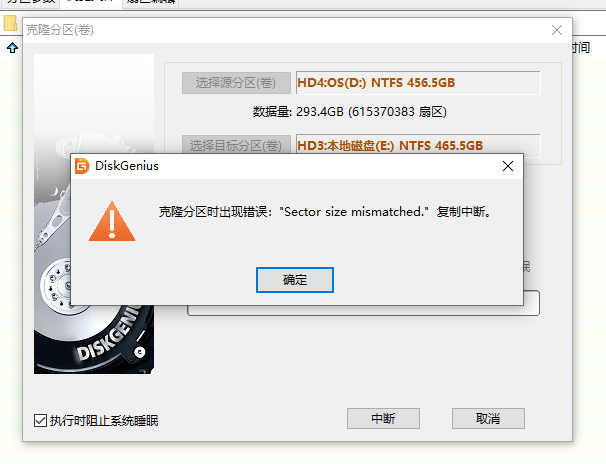参考资料
总结
- 在 Windows NTFS 环境下,IOPS 和吞吐量几乎没有差异
- 或许由于操作数更少的原因?主控芯片温度有所降低
- 无需再进行 4k 对齐
- 对于纠错有帮助
- 部分基于扇区进行的操作会不兼容(例如跨扇区大小的磁盘备份还原或复制
- 部分老旧的 uefi 无法从 4kn 磁盘引导系统
转换可以用这个方法
安装nvme-cli工具
AlphaArea@KCORES:~$ sudo apt update
AlphaArea@KCORES:~$ sudo apt install nvme-cli
找到你的NVMe SSD
NVMe SSD在Linux下的名称一般是 nvmen(*是顺序排列的数字)
如果有多块SSD,可以使用如下方法区分
AlphaArea@KCORES:~$ ls /dev/disk/by-id/ -l
返回的硬盘名称会在末尾有对应的 nvmen 标注,如下
total 0
lrwxrwxrwx 1 root root 9 Mar 9 13:03 ata-TOSHIBA-TR200_79IB801JK46S -> ../../sda
lrwxrwxrwx 1 root root 9 Mar 9 13:03 ata-WDC_WD10EZEX-08M2NA0_WD-WCC3FEFETAKP -> ../../sdb
lrwxrwxrwx 1 root root 13 Mar 9 13:03 nvme-SAMSUNG_MZWLL800HEHP-00003_S3HCNX0JC01507 -> ../../nvme0n1
lrwxrwxrwx 1 root root 9 Mar 9 13:03 usb-Lexar_USB_Flash_Drive_0114411058200696-0:0 -> ../../sdd
检查支持
AlphaArea@KCORES:~$ sudo nvme id-ns /dev/nvme0n1 -H
返回结果
LBA Format 0 : Metadata Size: 0 bytes - Data Size: 512 bytes - Relative Performance: 0x1 Better (in use)
LBA Format 1 : Metadata Size: 8 bytes - Data Size: 512 bytes - Relative Performance: 0x3 Degraded
LBA Format 2 : Metadata Size: 0 bytes - Data Size: 4096 bytes - Relative Performance: 0 Best
LBA Format 3 : Metadata Size: 8 bytes - Data Size: 4096 bytes - Relative Performance: 0x2 Good
如果在这一步只能看到一行 LBA Format 那就说明你的 SSD 并不支持切换格式……
执行格式化
AlphaArea@KCORES:~$ sudo nvme format /dev/nvme0n1 -l 2 #末尾的 2 与上面的 LBA Format 2 编号对应
执行完成没有奇怪的报错的话,就切换完成了。
此时硬盘会变得像新硬盘一样什么东西都没有,需要重新分区使用